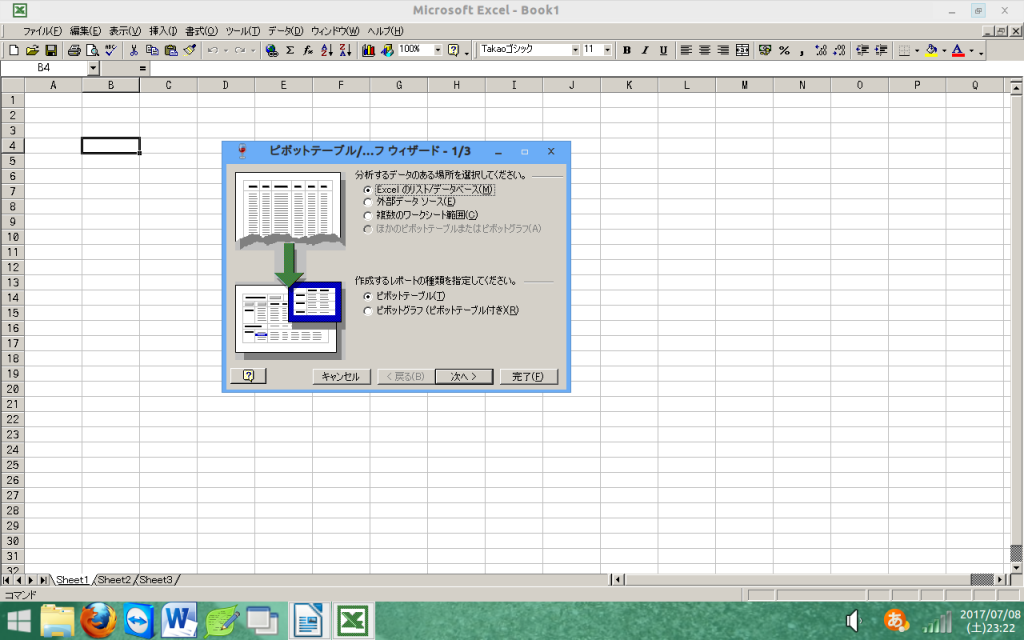
パソコンで大きなデータを管理する際には皆さんどのような管理方法をされているでしょうか?
1000件以下の比較的少ないデータを管理するのであればエクセルでフォーマットに入力していてもそこまで苦ではないはずです。
(私はやりたくありませんが。)
しかしデータが多くなればなるほどそのデータ管理は面倒になります。
例えば商品別集計や日付別集計をそれぞれ手入力していては時間ばかりがかかってしまいますよね。
出来るだけ集計作業という機械的な作業はコンピューターに計算してもらって作業負担を少なくしたいものです。
そこでデータベースの出番です。
横列に項目を、縦列にデータを入力していった一覧表をデータベースというのですが、一見するとただの明細表のこのデータベースを使うことで集計作業がグンと楽になります。
まずどのソフトでデータベースを作るか
データベースを作る際にはExcelかAccessを使うことになります。
どちらでも大体同じような使い方は出来ますが、条件や項目の追加などを考えるとExcelの方がいいのではないかと思います。
というのもAccessは非常に便利なソフトである一方で使いこなすのはなかなか大変です。
古いバージョンのExcelであれば行数が65536という制限があったのであまりに大きなデータを管理することは不可能だったのですが、2007以降から100万以上のデータを管理することが出来るようになりました。
(ちなみに16進法で計算されているのでこのような行数になります)
それ以前は大きなデータとなるとAccessを使わざるを得なかったのですが、現在はExcelでも特に問題なく管理できるはずです。
※余談ですがAccessはデータ数で特に限界が無いそうです。
ある意味ではパソコンの処理能力の限界がAccessのデータ上限とは言えるかもしれません。
Excelの集計方法1 計算式
一つ目の計算方法は計算式を利用したものですね。
IF関数やSUMIF,vlookupなどの関数を使えば一瞬で計算を終了することができます。
これはある程度集計方法が決まっているときには有効ですね。
もしくは予め決まったフォームに対しての集計方法としては有効です。
Excelの集計方法2 ピポッドテーブル
データベースである利点を最大限に活用するのであれば間違いなくこの計算方法です。
範囲と集計方法を選択していくことで集計表が簡単に作成することが出来るのです。
この利点は縦横集計であっても、特定のカテゴリも抽出したいような時にでも柔軟に対応出来るということですね。
複雑な計算式を覚える必要がない点も見逃せません。
Excelの更なる活用方法
ここまで書いた内容を使うだけでも集計作業は結構楽になります。
しかしExcelのポテンシャルはこんなものではありません。
Excelでデータベースを管理することの最大の利点は豊富な計算式とVBAを組み合わせて使うことが出来るという点です。
また改めてそのあたりも書いてみようと思います。

